Ako viete, pri používaní webových zdrojov vyžaduje väčšina stránok registráciu (to znamená, že vytvoríme pár používateľské meno / heslo) ... Skvelé! Pri ďalšej spolupráci so stránkami však zabúdame na rovnaké heslá, čo je vo všeobecnosti prirodzené! Pamätať si príliš veľa je zbytočné! pretože prehliadače sa s touto úlohou šikovne vyrovnávajú: pamätajú si prihlasovacie údaje aj heslá ... a keď sa na stránku znovu vrátime, automaticky nahradia požadované údaje vo formulári ... ale poznámka: heslá sa často vydávajú vo forme hviezdičiek - bodky. To zaisťuje bezpečnostný systém!
... a jedného dňa nám stačí vidieť samotné heslo, ktoré je šifrované hviezdičkami.
Ako teda vidieť heslo pod hviezdičkami vo formulári prihlasovacieho hesla? niekoľko spôsobov:
Text bod po bode:
ako zobraziť heslo pod hviezdičkami - bodkami
Takže: ako zistiť heslo pod hviezdičkami - vidieť a úspešne ho skopírovať?
1 - veľa ľudí používa takzvanú synchronizáciu: ďalšie informácie o povolení synchronizácie nájdete v článku (prehliadač Chrome).
V takom prípade, ak je všetko správne nakonfigurované, spravidla nastanú problémy s hovormi stránka sa nekoná: automatizácia ...
Ale! pre tento článok to nie je podstata, pretože máme dôležitý cieľ: naučiť sa špehovať heslá, ktoré sú skryté bodkami (hviezdičkami).
Niečo na fotografii nižšie vyzerá ako všetko etno v registračných formulároch:
pozrime sa na heslo pod hviezdičkami v prehliadači - 1 spôsob
Konzola pre vývojárov webu (nástroje pre vývojárov) v prehliadači nám pomôžu vidieť heslo namiesto bodiek!
Táto metóda je úžasná, pretože po štúdiu získame najužitočnejšie vedomosti, ktoré nám pomôžu ľahko a v plnom rozsahu možností používania internetových nástrojov. Študujte pozorne! užitočné! ..
Takže - vznášame sa nad notoricky známymi bodkami v podobe hesla. Možné sú ďalšie možnosti:
1 - kliknite na klávesové skratky: Ctrl + Shift + I. alebo len F12. (plný: šetrí veľa užitočného času)
Možnosť 2 (páči sa mi to viac a ľahšie ...) - posuňte kurzor na body, kliknite kliknite pravým tlačidlom myši myš ... v rozbaľovacej ponuke zvoľte možnosť „Preskúmať prvok“.

V otvorenej „vývojovej konzole“ sa otvorí požadovaný kúsok kódu:
Musíme zmeniť príkaz hesla na text - a to je všetko.
heslo iba informuje prehliadač, aby konvertoval symboly hesla na BODY - a text v našom prípade informuje prehliadač, aby zobrazoval skryté znaky.
Aby sa heslo mohlo zobrazovať obyčajnými znakmi, je potrebné dvakrát kliknúť na slovo heslo. Otvorí sa možnosť úpravy kódu - priamo v konzole.
Je to jednoduché: vymažte heslo a napíšte text.

Po tejto akcii - heslo vo vstupnom formulári bude viditeľné! to znamená, že hviezdy zmiznú, ale ...
Nebojte sa, že heslo je teraz v nebezpečenstve ... pri opätovnom načítaní stránky bude heslo opäť skryté bodkami !! Takže skopírujte a preneste na bezpečné miesto.
pozrime sa na heslo pod hviezdičkami v nastaveniach prehliadača
Ak chcete vidieť heslo pod hviezdičkami (bodkami), môžete použiť nástroje samotných prehľadávačov.
Tých. stačí špehovať požadované heslo priamo tam, kde je uložené v prehliadači.
Pozeráme sa na heslá v prehliadači Google Chrome:
Budete musieť otvoriť:
- „Konfigurácia a správa Google chrome"(V pravom hornom rohu okna prehliadača).
- Ďalšia položka: „Nastavenia“ a potom „Ďalšie“.
- Karta: „Heslá a formuláre“, potom „Nastavenia hesla“ a - kliknite na tlačidlo na šípke. Tu sa zobrazujú domény webov s uloženými heslami - prihláseniami.
- Oproti názvu požadovanej stránky kliknite na „Zobraziť heslo“. (v niektorých prípadoch môže byť potrebné potvrdenie: zadajte osobné údaje)
heslá v prehliadači Mozilla Firefox:
- V hornom menu „Nástroje“ vyberte položku „Nastavenia“.
- Ako asi tušíte, budete potrebovať kartu „Ochrana a súkromie“.
- V sekcii „Formuláre a heslá“ kliknite na tlačidlo „Uložené prihlásenia ...“. Ďalej „Zobraziť heslá“ - hotovo!
zistite heslo v prehliadači Yandex:
- Nastavenia prehľadávača Yandex, ďalej len Nastavenia.
- Posuňte sa nadol po stránke a kliknite na tlačidlo „Zobraziť rozšírené nastavenia“.
- Potrebujeme sekciu: „Heslá a formuláre“, tu sa nám zobrazí položka nastavení „Ponuka na uloženie hesiel pre webové stránky“, kliknite na „Správa hesiel“.
- V zozname stránok nájdeme požadovaný (s uloženými heslami), kliknite na „kurzor“ na hviezdičky ... Zobrazí sa tlačidlo „Zobraziť“, kliknite na neho ... otvoria sa heslá pod bodkami .
pozrite sa na heslá v prehliadači Opera:
- Poďme otvoriť „Menu“, potom otvoríme kontextovú ponuku „Nastavenia“. … Oddiel „Bezpečnosť“.
- Vo voľbe „Heslá“ kliknite na tlačidlo „Zobraziť všetky heslá“.
- Umiestnite kurzor myši na požadované používateľské meno / heslo - zostáva kliknúť: „Zobraziť“ ...
To je v podstate všetko ... tieto znalosti stačia na to, aby ste sa vo svete internetu cítili istejšie ...
![]() Predplatné MIG - ERA užitočných znalostí !!
Predplatné MIG - ERA užitočných znalostí !!
... A ja sa môžem iba pokloniť ... a popriať vám užitočnú prácu na sieti
Predpokladajme, že sa nachádzate na stránke autorizácie jedného zo zdrojov v Opere. Keď je funkcia zapnutá automatické dopĺňanie formuláre, údaje prihlásiť sa a heslo už môžu byť zadané. S prihlásením je všetko jasné - zobrazí sa okamžite, zatiaľ čo heslo je prezentované vo forme bodiek alebo hviezdičiek. Takto to vyzerá, keď sa pokúsite prihlásiť do svojho účtu Google.
Zistenie, čo sa skrýva pod hviezdičkami, je celkom jednoduché zdroj prvok... IN Opera kliknite pravým tlačidlom myši do poľa s hviezdičkami a vyberte položku z kontextovej ponuky. 
Ďalej uvidíte panel vývojárov, bude kurzor v požadovanom riadku. 
Atribút sa tu zaujíma typu, stačí zmeniť jeho hodnotu z „ heslo„zapnuté“ text"- otvorí sa kľúč pod hviezdičkami. 
Avšak po ďalšom aktualizácia stránka tohto zdroja opäť skryje kľúč za bodkami alebo hviezdičkami.
Uložené užívateľské kľúče môžete vidieť aj v priečinku nastavenia prehliadača... Pre Opera tieto údaje sú v nastavenieoddiel Bezpečnosť - lúka Heslá.
Tu môžete otvoriť a vidieť uložené kľúče z rôznych zdrojov. 
Google chrome
V prehliadači Chrome je princíp otvárania údajov podobný. Bod záujmu obsahové menu -. V prehliadači Yandex má táto položka rovnaký názov.


Potom to isté, typu zmeniť na " text». 
Potom sa otvoríme a skryjeme sa skôr kód.
V nastaveniach prehliadača Chrome nájdete potrebné informácie v sekcii Správa uložených hesiel v nastaveniach (klik Zobraziť ďalšie).
Tu v teréne Heslá a formuláre kliknite Naladiť (alebo Office) vedľa položky Ponuka na uloženie hesiel.
Vedľa bodov požadovaného zdroja kliknite na Šou - otvoria sa požadované údaje. 
Používanie mozilla firefox
V prehliadači Mozilla Firefox má príslušná položka ponuky názov Preskúmať položku.
Používatelia mali viackrát situáciu, keď potrebovali vidieť heslo skryté pod hviezdičkami. Funkcie moderných prehľadávačov vám umožňujú ukladať heslá k formulárom, to znamená, že po opätovnom zadaní zdroja sa vám zobrazia zadané údaje: prihlasovacie meno a heslo a už ich nemusíte znova zadávať, stačí kliknúť na Tlačidlo prihlásenia.
Funkcia uloženia hesla je samozrejme veľmi užitočná, ale nie bezpečná, pretože útočník môže ľahko zistiť skryté heslo pod hviezdičkami alebo zachytiť údaje z prehľadávača (cookies, heslá, história, záložky atď.). Nie je skutočnosťou, že sa o vás nejaký hacker bude zaujímať, ale je lepšie hrať na istotu a neukladať heslá, ale zapisovať si ich na kúsok papiera alebo ukladať do špeciálnej softvérovej databázy.
Ako vidieť heslo pod hviezdičkami v prehliadači a bez programov
V sieti je nespočetné množstvo stránok, ktoré umožňujú používateľom prihlásiť sa pomocou údajov, ako sú prihlasovacie meno a heslo, môžu to byť fóra, internetové obchody a bežné blogy. Formát zadávania údajov je vo väčšine prípadov rovnaký. Ako teda môžem zobraziť heslo v tomto formulári v prehliadači, ak je skryté?
Pomocou kódu položky
- Do poľa zadajte akékoľvek heslo pre experiment.
- Kliknite na pole pravým tlačidlom myši a vyberte položku „Zobraziť kód“.
- Otvorí sa okno s HTML kódom celej stránky, ale určitý blok už musí byť vybraný.
- Vo vstupnom bloku vyhľadajte atribút „Typ“kde je hodnota napísaná „Heslo“.
- Dvakrát kliknite na slovo a vymažte ho alebo ho zmeňte na hodnotu „text“.
Hotovo, teraz namiesto bodiek alebo hviezdičiek uvidíte presne heslo v podobe, ktorú sme chceli.
Za príklad sa považuje bod prehliadač google Chrome. Rovnako je to aj s ostatnými pozorovateľmi. Napríklad v Opere kliknite pravým tlačidlom myši a vyberte možnosť „Zobraziť kód položky“. V prehliadači Yandex a ďalších, podobný princíp.
IN Microsoft Edge trochu inak:
- Otvorte prihlasovací formulár ľubovoľnej stránky v aplikácii Microsoft Edge.
- Stlačením klávesu F12 otvorte Nástroje pre vývojárov.
- Kliknite na ikonu „Výber položky“ (Ctrl + B) a presuňte kurzor na formulár hesla.
- Odstráňte hodnotu hesla z atribútu type.
 Kliknutím obrázok zväčšíte
Kliknutím obrázok zväčšíte Skryté heslo v nastaveniach prehliadača
Akýkoľvek prehľadávač má funkciu na ukladanie hesiel, tiež ich tam vidíte (Čítať :). V prehliadači Google Chrome najnovšia verzia toto sa deje nasledovne:
- Kliknite na tri bodky vpravo hore.
- Vyberte položku "Nastavenie".

- Prejdite do sekcie „Heslá“.
- Vidíme skryté uložené heslá, ktoré je potrebné odhaliť.
- Skryté heslo zobrazíte kliknutím na ikonu oka.

- Otvorí sa okno, kde musíte zadať heslo, PIN kód alebo vzor, \u200b\u200bktoré boli nakonfigurované pri zapnutí počítača. Ak v počítači nebolo nastavené žiadne heslo, heslo sa okamžite zobrazí. Čítame,.

Dôležité! Z bezpečnostných dôvodov je lepšie odstrániť všetky uložené heslá z prehliadača a uložiť ich na bezpečnejšie miesto, napríklad program KeePass 2.
Skript na zobrazenie hesla pod hviezdičkami
Existuje spôsob, ako zobraziť všetky heslá dostupné vo formulároch. Ak nie je možné vyriešiť heslo pomocou kódu položky, použije sa táto metóda.
Tu je kód javascript:
Kopírovanie kódu JavaScript
javascript: (function () (var s, F, j, f, i; s \u003d ""; F \u003d document.forms; for (j \u003d 0; j
Prejdite na web, kde musíte zadať heslo. Zaregistrujeme niečo v poli a potom vložíme tento kód do panela s adresou. Neponáhľajte sa stlačiť Enter, pretože na samom začiatku kódu musíte písať „Javascript:“... Pri prvom vložení je táto časť kódu skrátená.
 Kliknutím obrázok zväčšíte
Kliknutím obrázok zväčšíte Teraz stlačte kláves Enter a pozrite si heslo, ktoré sa nachádza v príslušnom poli.
Aby ste skript nevkladali zakaždým, postupujte takto:
- Kliknite na lištu záložiek pravým tlačidlom myši a zvoľte "Pridať stránku".
- Názov môže byť akýkoľvek.
- Vložte kód do poľa adresy URL.
- Kliknite na „Uložiť“.
Teraz, kedykoľvek potrebujete vidieť skryté heslo pod bodkami, kliknite na túto kartu a skript sa aktivuje.
Ako vidieť heslo namiesto bodiek pomocou rozšírenia
Google chrome
Pre tento prehliadač existuje rozšírenie ShowPassword. Je to open source, čo znamená, že tam nenájdete žiadne vírusy ani iné nečisté kacírstvo. Nainštalujte si rozšírenie a vyskúšajte ho v akcii.
Po aktivácii zadajte údaje na webových stránkach a jednoducho umiestnite kurzor myši na pole Heslo. Heslo sa zobrazí okamžite.
ShowPassword ponúka 4 možnosti zobrazenia skrytého hesla prehliadača:
- Myš nad - myš nad;
- Double Click - dvojité kliknutie;
- Zamerané - jedným kliknutím do poľa sa zobrazí heslo;
- Stlačte kláves Ctrl - kliknite myšou a súčasne podržte kláves Ctrl.
Mozilla Firefox
V obchode s doplnkami si nainštalujte Zobraziť / skryť heslá. Teraz môže používateľ ľahko zistiť skryté heslo v prehliadači. Vedľa poľa sa zobrazí tlačidlo „Zobraziť“ a „Skryť“.
- Nevyžaduje inštaláciu;
- Jednoduché a ľahké použitie;
- Celkom vysoká účinnosť.
- Môže to zlyhať, niektoré heslá sa nemusia zobraziť.
Analógy
RoboForm je sharewarový program na správu hesiel a webových formulárov. Plne automatizuje postup ich vypĺňania. Všetky informácie je potrebné zadať iba raz, potom sa automaticky uložia do databázy. Ak navštívite stránku znova, informácie sa rýchlo zadajú jedným kliknutím.
LastPass je neobvyklý správca hesiel. Tento nástroj nielenže ukladá všetky informácie z používateľských účtov, ale tiež dokáže automaticky vypĺňať registračné formuláre vo všetkých populárnych prehliadačoch. Aplikačný klient je navyše k dispozícii aj pre mobilné platformy. Dá sa stiahnuť úplne zadarmo z Google Play, AppStore, Windows Marketplace.
KeePass Password Safe je malý, ale veľmi šikovný správca hesiel. Napriek svojej malej veľkosti má tento nástroj výkonnú funkčnosť. Zároveň je ľahko použiteľný. Program ukladá všetky heslá používateľov a ďalšie tajné údaje do dobre chránenej databázy, kde je možné všetky informácie triediť do skupín. Databázu je navyše možné tlačiť a exportovať v ďalších pohodlných formátoch. Ďalej je možné rozšíriť možnosti programu prostredníctvom stiahnuteľných doplnkov.
Zásady inštalácie a používania
- hlavný prostriedok ochrany informácií. Heslá sa používajú takmer všade: na zapnutie počítača, na prístup k súborom, na prezeranie e-mailov alebo na zadanie vášho osobného účtu na webových stránkach. Typický používateľ počítača si musí pamätať najmenej tucet rôznych hesiel. Preto nie je prekvapujúce, že niekedy sú tieto heslá zabudnuté.
Navonok je zabudnuté heslo katastrofa. Už nebudete môcť získať prístup k tomu, čo je chránené týmto heslom. Niekedy však nie je všetko také strašidelné. Napríklad, ak je vaše heslo uložené v počítači a zobrazuje sa ako bodky alebo hviezdičky, je pravdepodobnosť, že ho budete môcť zistiť, pomerne vysoká.
Ako ste už mohli uhádnuť, v tomto článku sa dozvieme, ako zobraziť heslo pod hviezdičkami. Pozrime sa na tri spôsoby naraz, ktoré to uľahčia bez veľkého úsilia.
Heslo pod hviezdičkami v prehliadači umožňuje ľahkú ťažbu. Je veľmi ľahké sa to naučiť, nepotrebujete na to ani žiadny ďalší softvér.
Ak používate prehliadač Google Chrome, kliknite pravým tlačidlom myši na textové pole s heslom pod hviezdičkami a vyberte možnosť „Zobraziť kód položky“.
Potom uvidíte okno s HTML kódom tejto stránky. Riadok s formulárom na zadanie hesla bude zvýraznený.

Ďalej musíte zmeniť typ tohto poľa z „type \u003d“ heslo „“ na „type \u003d“ text „“. Kliknite pravým tlačidlom myši na zvýraznený riadok (riadok s poľom hesla) a v zobrazenej ponuke vyberte položku „Upraviť ako HTML“.

Potom budete mať možnosť tento riadok upraviť.

Ak chcete zmeniť typ textového poľa, nahraďte text type \u003d "heslo" textom \u003d "text". Nie je potrebné meniť ďalšie parametre tohto časového rámca. Po úprave riadku vypnite režim úpravy kódu HTML stlačením klávesu F2.
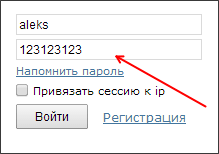
Po týchto manipuláciách bude viditeľné heslo na stránke.
Podobne môžete vidieť heslo pod hviezdičkami a v prehliadač Mozilla Firefox... Ak to chcete urobiť, otvorte stránku s uloženým heslom, kliknite pravým tlačidlom myši na pole s hviezdičkami a vyberte možnosť „Preskúmať prvok“.

Potom sa pred vami otvorí HTML kód stránky, v ktorom sa zvýrazní riadok na zadanie hesla.

Rovnako ako predtým musíte zmeniť typ textového poľa z typu \u003d "heslo" na typ \u003d "text". Ak to chcete urobiť, dvakrát kliknite na parameter type \u003d "heslo".

Potom môžete upraviť tento parameter. Po zmene typu textového poľa sa zobrazí heslo pod hviezdičkami.
V prehliadači Internet Explorer sa všetko deje úplne rovnako.... Otvorte stránku s heslom pod hviezdičkami, kliknite pravým tlačidlom myši do poľa pre heslo a vyberte položku „Skontrolovať prvok“.

Potom sa pred vami otvorí HTML kód stránky.
Dvakrát kliknite na parameter, ktorý chcete upraviť.
V zobrazenom textovom poli zmeňte „heslo“ na „text“ a heslo pre stránky sa stane viditeľným.
Ako zobraziť heslo pod hviezdičkami v nastaveniach prehliadača
Okrem toho existuje ďalší spôsob, ako zistiť heslá pod hviezdičkami vo vašom prehliadači. Ak to chcete urobiť, stačí prejsť do nastavení programu a zobraziť uložené heslá.
V prehliadači Google Chrome sa to deje nasledovne... Otvorte hlavné menu a choďte na „Nastavenia“.
V Nastaveniach posuňte stránku nadol a kliknite na odkaz „Zobraziť rozšírené nastavenia“. A potom kliknite na odkaz „Spravovať uložené heslá“, ktorý sa nachádza v sekcii „Heslá a formuláre“.


Aby ste videli heslo, stačí zvoliť požadovanú stránku v zozname a kliknúť na tlačidlo „Zobraziť“.
Túto funkciu má aj Mozilla Firefox. Aby ste videli, že musíte otvoriť „Nastavenia“, prejdite na kartu „Ochrana“ a kliknite na tlačidlo „Uložené heslá“.

Potom sa pred vami otvorí okno, v ktorom musíte kliknúť na tlačidlo „Zobraziť heslá“.
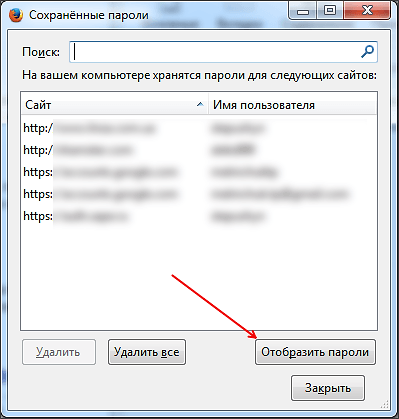
Potom môžete zobraziť všetky heslá pod hviezdičkami v prehliadači Mozilla Firefox.
Prezeranie hesiel v iných programoch
Prehliadač nie je zďaleka jediný program, ktorý ukladá heslá. Ak si chcete pozrieť uložené heslo vo svojom FTP klientovi alebo inom programe, musíte sa uchýliť k použitiu programov tretích strán.
Ak chcete v iných programoch zobraziť heslo pod hviezdičkami, môžete použiť program pwdcrack. Tento program je úplne zadarmo a dá sa stiahnuť z webovej stránky.

Ak chcete použiť tento program, musíte kliknúť na tlačidlo „Povoliť“ a pohybovať kurzorom nad poľom hesla. Potom program pwdcrack zobrazí heslo, ktoré potrebujete.
